Installationsanleitung der Subscription
Download der Installationsdatei
Auf unserer Webseite können Sie während der Laufzeit Ihrer Subscription alle Versionen der Subscription herunterladen: vi-solutions
Bitte klicken Sie auf den Menü-Eintrag “Meine Downloads”:
Melden Sie sich hierzu mit dem Benutzerkonto an, welches Sie zum Kauf der Subscription verwendet haben. Zum Anmelde-Dialog kommen Sie, wenn Sie oben rechts auf das Benutzer-Menü mit dem User-Icon klicken. Nachdem Sie sich angemeldet haben, finden Sie im Benutzer-Menü einen zusätzlichen Eintrag Meine Downloads.
Hinweis: Nur wenn Sie mit dem Benutzerkonto angemeldet sind, welches Sie zum Kauf der Subscription verwendet haben, wird Ihnen der zusätzliche Menü-Eintrag "Meine Downloads" angezeigt.
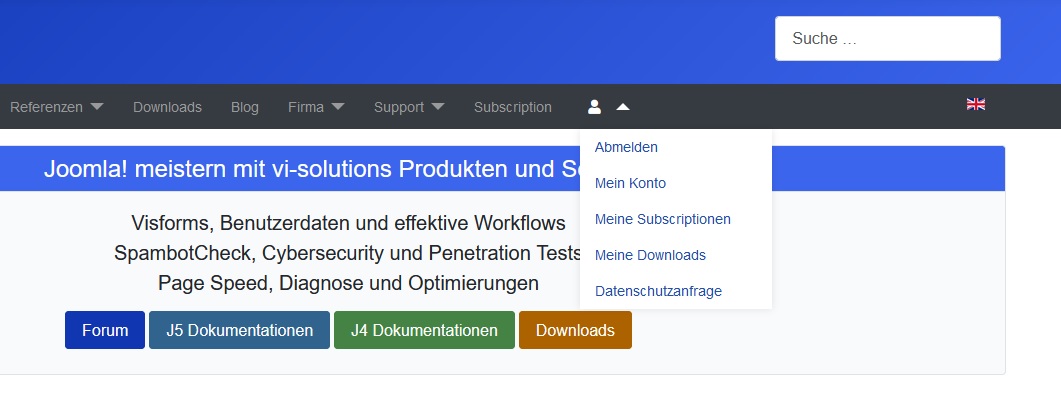
Sie sehen nun eine Liste aller Downloads, die durch Ihre aktiven Subscriptionen freigeschaltet sind:
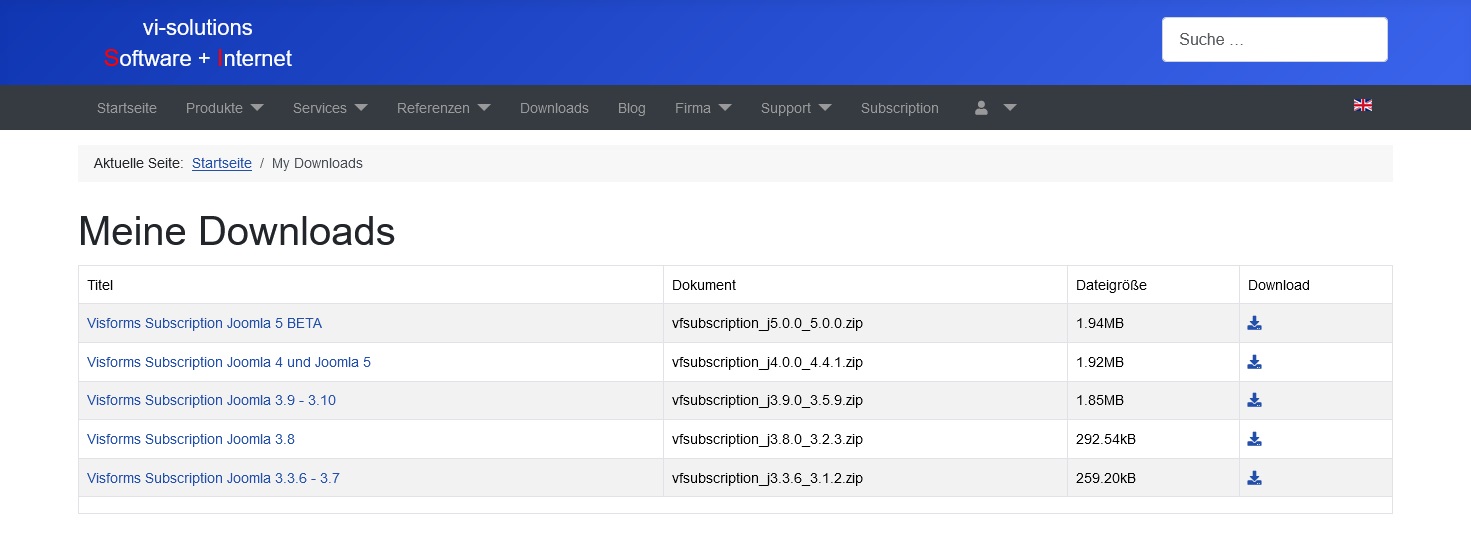
Die folgenden Schritte sind:
- Wählen Sie anhand des Download-Titels die Subscription Version aus, die zu Ihrer Joomla Version passt.
- Klicken Sie auf den Titel des Downloads, den sie herunterladen wollen.
- Alternativ können Sie auch auf das Download Icon in der entsprechenden Tabellenzeile klicken.
- Speichern Sie den Download auf Ihrem Computer.
Die Visforms Subscription wird mit Hilfe einer sogenannten Paketinstallation installiert. Dies bedeutet, dass es nur eine einzelne Installationsdatei gibt. Bei der Installation dieser einen Datei werden alle Erweiterungen, Plugins und Features der Subscription komplett installiert.
Installation der Datei
Gehen Sie hierzu in der Administration Ihrer Webseite auf den Menüeintrag Erweiterungen » Verwalten » Installieren. Wählen Sie den Reiter “Paketdatei hochladen”. Dort klicken Sie auf den Button “Durchsuchen” und wählen die Installationsdatei mit dem Namen vfsubscription.zip aus.
Klicken Sie anschließend auf den Button “Hochladen & Installieren”. Damit starten der Upload und anschließende Installation der Datei. Die erfolgreiche Installation wird durch eine entsprechende Meldung bestätigt.
PDF-Fonts werden während der Installation via Internet nachgeladen
Die Fonts für das PDF-Feature umfassen ca. 30 MB und sind nicht in der Installation enthalten, sondern werden während der Installation via Internet geholt und gespeichert. Ein sehr seltenes Problem bei der Installation der freien Basis-Version (im Falle von Joomla 3) oder der Installation der Subscription (im Falle von Joomla 4) kann möglicherweise entstehen.
Das sehr seltene Problem tritt auf, wenn während der Installation
- keine Internetverbindung besteht oder
- der Zugang zum Internet durch PHP verwehrt wird.
Im Falle der Installation der Subscription auf Joomla 4 erhält der Benutzer eine entsprechende Meldung im Anschluss an die Installation. Die Installation wird nicht abgebrochen, sondern läuft bis zum Ende durch. Eine anschließende Nach-Installation der Subscription mit geänderter PHP-Einstellung lädt die PDF-Fonts schlussendlich herunter.
Zwei PHP-Einstellungen sind in diesem Zusammenhang von Bedeutung.
Bitte kontrollieren Sie daher folgende PHP-Einstellungen:
allow_url_fopen = on
allow_url_include = on
Mehr dazu in: Internal Server Error
Den Update-Manager nutzen: Ihre Download-ID eintragen
Damit Sie Ihre Visforms Subscription über den Joomla Update Manger automatisch aktualisieren können, müssen Sie zuvor Ihre erhaltene Download-ID hinterlegen. Folgen Sie hierzu den Anweisungen unter Update über den Update-Manager. Sobald wir ein Update releasen, erfahren Sie sofort davon durch eine entsprechende Update-Meldung in der Joomla Administration.
Fehlermeldungen bei der Installation
Die Visforms Subscription benötigt auf Ihrer Webseite eine laufende Visforms Installation mit einer übereinstimmenden Version.
Hinweis: Die Versionen von Visforms Subscription und Visforms müssen gleich sein.
Die Subscription kann in den folgenden Situationen nicht installiert werden:
- Visforms ist gar nicht installiert.
- Die Visforms Version stimmt nicht mit der Visforms Subscription Version überein.
Der Installationsversuch bricht sofort mit einer entsprechenden Fehlermeldung ab.
Visforms ist nicht installiert
Die Visforms Subscription benötigt Visforms. Wenn Visforms gar nicht installiert ist, erscheint beim Versuch die Subscription zu installieren die folgende Fehlermeldung.
Hinweis: Installieren Sie zuerst Visforms mit der gleichen Version wie die zu installierende Visforms Subscription Version.
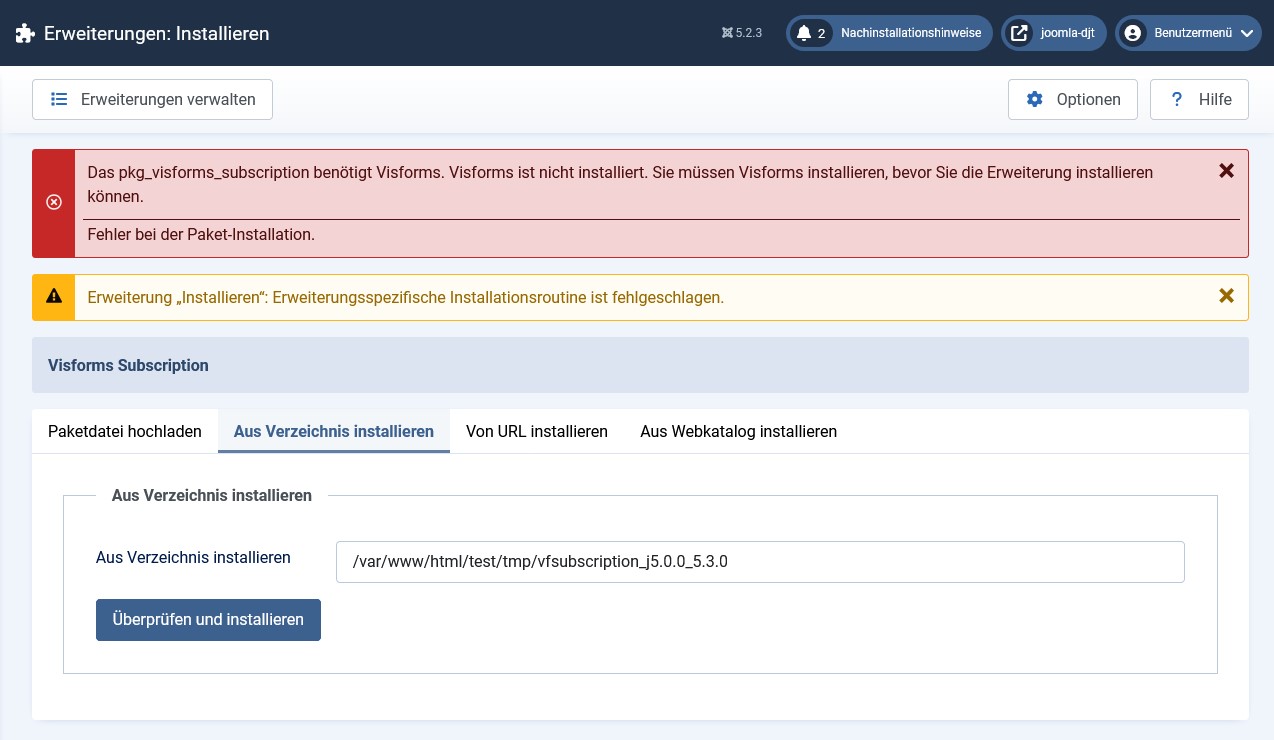
Visforms Subscription Version zu niedrig
Wenn die zu installierende Visforms Subscription Version niedriger als die installierte Visforms Version ist, erscheint beim Versuch die Subscription zu installieren die folgende Fehlermeldung.
Hinweis: Installieren die Visforms Subscription mit der gleich hohen Version wie die installierte Visforms Version.
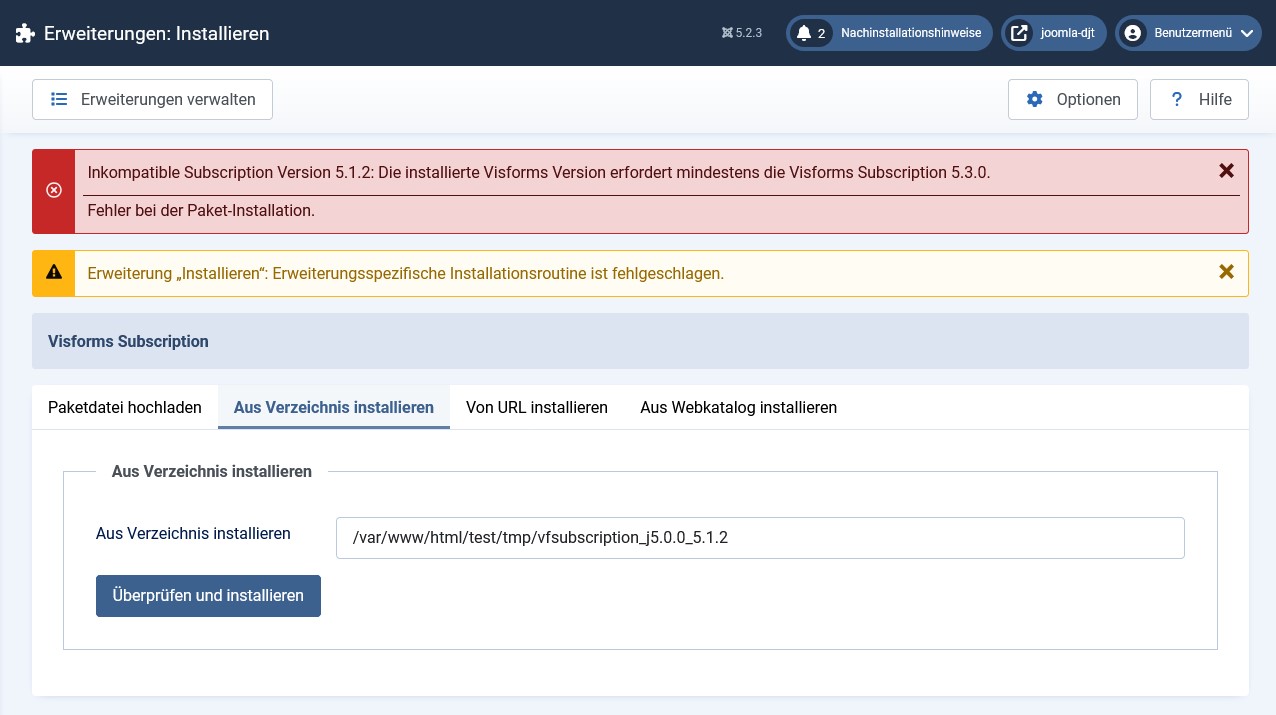
Visforms Subscription Version zu hoch
Wenn die zu installierende Visforms Subscription Version höher als die installierte Visforms Version ist, erscheint beim Versuch die Subscription zu installieren die folgende Fehlermeldung.
Hinweis: Aktualisieren Sie zuerst die Visforms Version auf die gleiche Visforms Subscription Version, die Sie installieren möchten. Installieren Sie anschließend die gewünschte Visforms Subscription Version.
Hinweis: Falls Sie die installierte niedrige Visforms Version unbedingt beibehalten möchten, dann Installieren Sie die Visforms Subscription mit der gleich niedrigen Version wie die installierte Visforms Version.
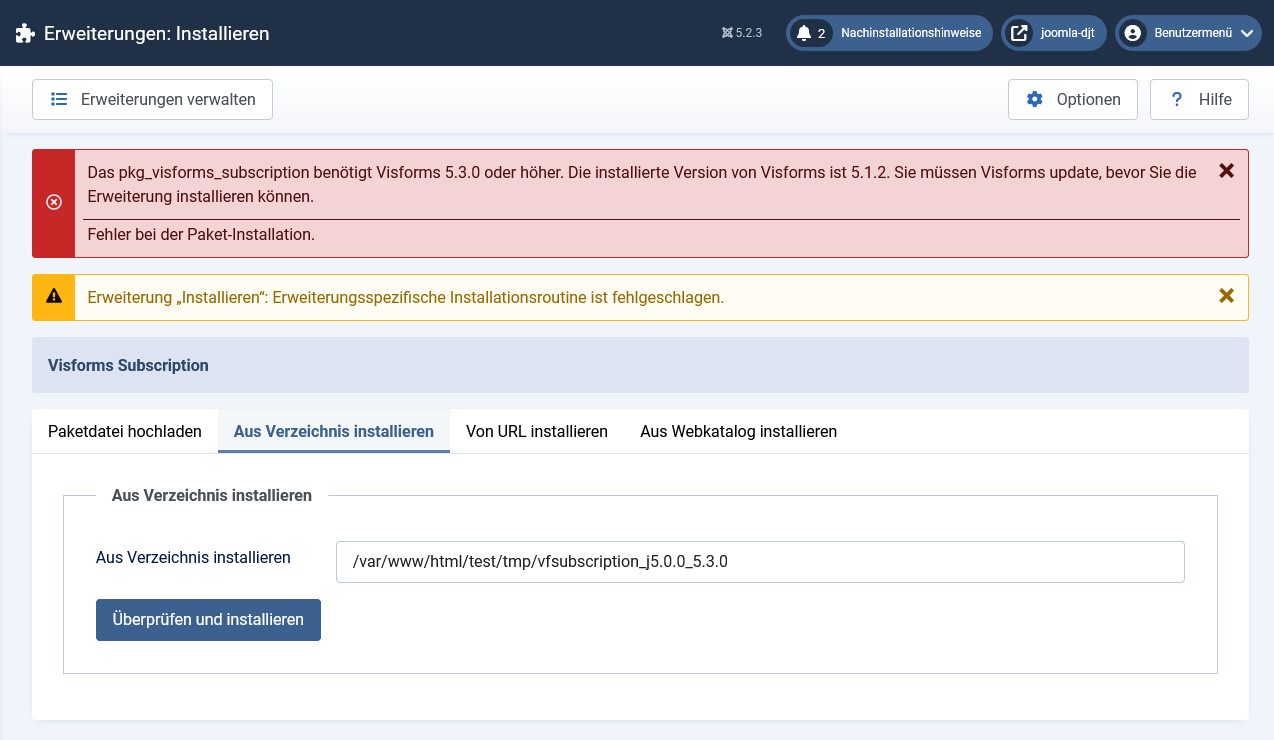
Kein Downgrade von Visforms
Hinweis: Ein Downgrade von Visforms ist nicht möglich.
Wenn Sie Visforms aktualisieren, müssen Sie entweder die gleiche oder einen höhere Visforms Version verwenden. Beim Versuch Visforms mit einer niedrigeren Visforms Version zu aktualisieren, erscheint die folgende Fehlermeldung.
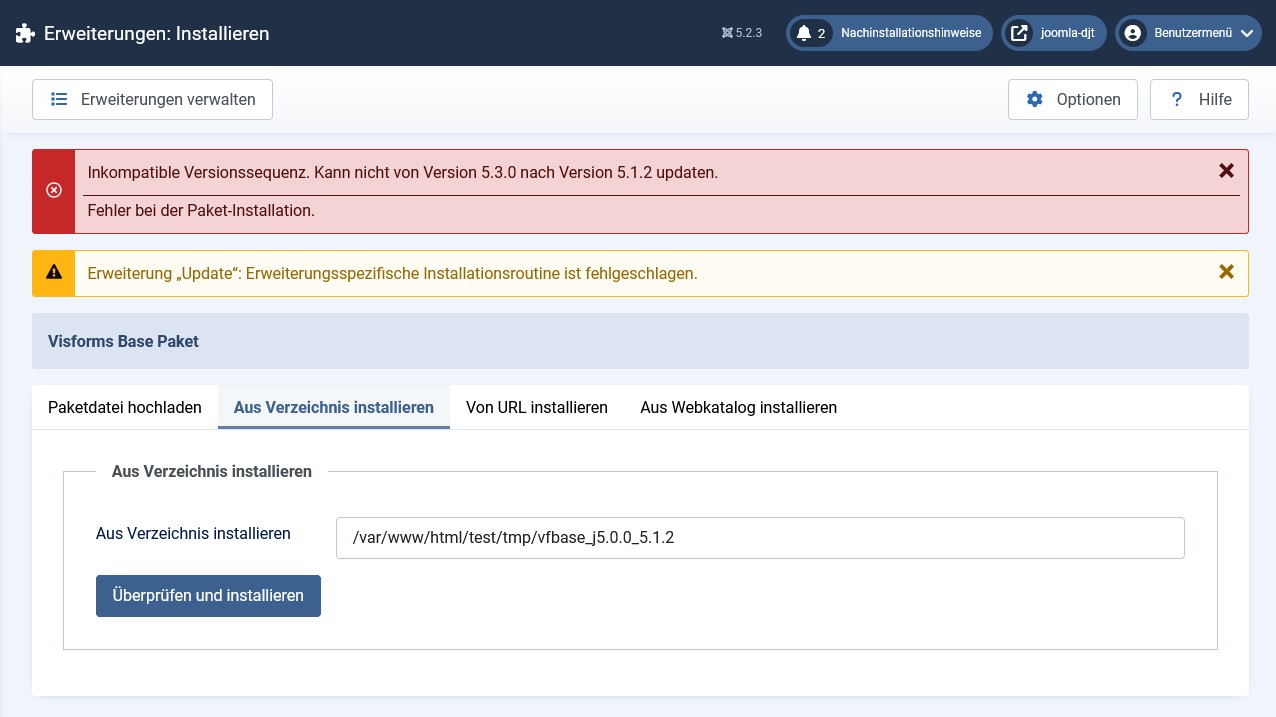
Woran sehe ich, ob die Installation wirklich erfolgreich war?
Installation erfolgt ganz oder gar nicht
Obwohl Joomla einen sehr weit entwickelten Installationsmanager hat, gibt es gelegentlich Installationsfehler. Installationsfehler führen dazu, dass eine halbfertige Installation abgebrochen wird. Diesen Zustand nachträglich zu reparieren ist extrem schwierig. Deshalb sind unsere Installationen so gebaut, dass sie ganz oder gar nicht ablaufen.
Zuerst werden die Voraussetzungen überprüft
Die Installations-Voraussetzungen werden zuerst überprüft. Sind die Voraussetzungen nicht erfüllt, wird nichts installiert und mit einer entsprechenden Fehlermeldung abgebrochen.
Die Installation wird auch im Fehlerfall komplett durchgeführt
Sind die Voraussetzungen erfüllt, läuft die Installation an und wird komplett durchgeführt. Sollten hierbei an einer Stelle ein Fehler auftreten, der zu einem Abbruch der erst halbfertigen Installation führen würde, dann werden diese Fehler unterdrückt.
Auswirkungen versteckter Fehler
Angenommen Sie haben nach erfolgter Installation der Subscription das Gefühl, dass die Subscription nicht richtig funktioniert. Das könnte etwa der Fall sein, weil der Feldtyp “Berechnung” in der Feldkonfiguration nicht angezeigt wird. Dies könnte daran liegen, dass bei der Installation ein versteckter Fehler aufgetreten ist.
Ist die Subscription komplett Installiert?
Im Folgenden wird erläutert, wie Sie überprüfen können, ob die Installation tatsächlich und komplett erfolgreich war.
Die Installation der Visforms Subscription fügt Ihrer Webseite eine Reihe von Erweiterungen hinzu. Diese Erweiterungen sollten alle in der Administration Ihrer Webseite unter dem Menüeintrag Erweiterungen » Verwalten » Verwalten angezeigt werden.
Sie können die Suchwerkzeuge in dieser Ansicht verwenden, um zu überprüfen, ob die entsprechenden Erweiterungen installiert wurden und vorhanden sind. Verwenden Sie etwa die Suchfilter “Typ wählen” und “Verzeichnis wählen”.
Liste aller Erweiterungen
Zum aktuellen Zeitpunkt sollten folgende Erweiterungen vorhanden sein. Sollte eine dieser Erweiterungen fehlen, so ist dies ein Indikator dafür, dass die Installation der Subscription eventuell nicht vollständig korrekt abgelaufen ist.
| Typ wählen | Name | Verzeichnis wählen |
|---|---|---|
| Paket | Visforms Subscription Paket | nichts auswählen |
| Datei | Visforms Subscription Dateien | nichts auswählen |
| Plugin | Content - Visforms Formular | content |
| Plugin | Content - Visforms Daten | content |
| Plugin | Suchindex - Visforms | finder |
| Plugin | Pagecache - Visforms | pagecache |
| Plugin | System - Visforms Daten löschen | system |
| Plugin | Visforms - Daten automatisch löschen | visforms |
| Plugin | Visforms - Individuelle E-Mail Adressen | visforms |
| Plugin | Visforms - Individuelle Weiterleitungen | visforms |
| Plugin | Visforms - Übertragungsanzahl limitieren | visforms |
| Plugin | Visforms - Mehrfachregistrierung verzögern | visforms |
| Plugin | Visforms - Double-Opt-In | visforms |
| Plugin | Visforms - E-Mail Anhänge | visforms |
Installationsfehler beheben
Es fehlen Erweiterungen
Führen Sie in diesem Fall die Installation erneut aus.
Es fehlen die PDF-Fonts
Die Installation der Visforms Subscription installiert unter anderem auch die PDF-Fonts als Teil des PDF-Features.
Es kann vorkommen, dass die PDF-Fonts durch ihren Server nicht heruntergeladen werden können.
Das hat seine Ursache in der Regel in ungünstigen Konfigurations-Einstellungen innerhalb der php.ini Datei.
Mehr dazu in:
TCPDF ERROR: Could not include font definition file: helvetica.
Sie können die fehlenden PDF-Fonts auch manuell installieren. Wie das geht, wird im folgenden Abschnitt beschrieben.
Die PDF-Fonts manuell vor-installieren
Es kann vorkommen, dass die PDF-Fonts als Teil des PDF-Features durch ihren Server nicht heruntergeladen werden können. Sie können die fehlenden PDF-Fonts in diesen Fällen auch manuell installieren. Die reguläre Installation der Visforms Subscription wird dadurch nicht gestört.
- Laden Sie folgende Datei pdffonts.zip von unserem Server herunter:
https://vi-solutions.de/index.php?option=com_vislinkrouter&linktype=pdffonts. - Entpacken Sie die Datei pdffonts.zip.
Darin befindet sich das Verzeichnis fonts. - Kopieren Sie das Verzeichnis fonts in folgendes Verzeichnis innerhalb der Joomla Instanz:
media/com_visforms/tcpdf. - Es ergibt sich folgender Verzeichnis-Pfad:
media/com_visforms/tcpdf/fonts.
Starten Sie nun die Installation der Visforms Subscription.
Bei Vorhandensein des Verzeichnisses media/com_visforms/tcpdf/fonts und der darin befindlichen Datei helvetica.php unterbleibt die Installation der PDF-Fonts.
Class “ZipArchive” not found
Es kann vorkommen, dass die PDF-Fonts als Teil des PDF-Features auf ihren Server nicht entpackt werden können.
Die PDF-Fonts werden als eine komprimierte Zip-Datei während der Installation zuvor von unserem Server heruntergeladen.
Wenn Sie während der Installation die PHP Fehlermeldung Class “ZipArchive” not found erhalten, fehlt die sehr verbreitete und häufig genutzte PHP-Erweiterung PHP Zip auf ihrem Server.
In diesem Fall haben Sie folgende Möglichkeiten, je nach Hosting-Paket bei ihrem Provider:
- Kontaktieren Sie ihren Provider, der die Installation PHP-Erweiterung PHP Zip für Sie bereitstellt und durchführt oder
- Installieren Sie selbst die PHP-Erweiterung PHP Zip.
Eventuell ist die Erweiterung PHP Zip bereits als php_zip.dll Datei vorhanden. In diesem Fall reicht bereits ein zusätzlicher Konfigurations-Eintrag extension=php_zip.dll in php.ini zum Laden der Erweiterung aus.
Hinweis: Starten Sie nach der Installation der PHP-Komponente erneut die Installation der Visforms Subscription.
Hinweis: Sie können auch PDF-Fonts manuell vor-installieren. Wie das erfolgt wird im gleichnamigen Abschnitt weiter oben beschrieben.
Deinstallation der Subscription
Sie können das gesamte Visforms Subscription Paket auch komplett erst deinstallieren,
- wenn es sich um eine komplette Neuinstallation der Subscription handelt
- und Sie noch keinerlei Einstellungen vorgenommen haben.
Installieren Sie anschließend das Visforms Subscription Paket noch ein mal neu.
Die Subscription Plugins freischalten
Einige Features der Visforms Subscription werden durch sogenannte Plugins bereitgestellt. Diese entnehmen Sie bitte der oben stehenden Tabelle.
Feature Plugins veröffentlichen
Wenn Sie eines oder mehrere dieser Features der Plugins nutzen wollen, dann müssen Sie zuerst die entsprechenden Plugins aktivieren.
Gehen Sie hierzu in der Administration Ihrer Joomla Installation auf den Menüeintrag “System” und dann auf den Eintrag “Plugins” auf der Kachel “Verwalten”. Suchen Sie dort den Eintrag des Plugins, das Sie aktivieren wollen. Verwenden Sie hierzu etwa den Suchfilter oberhalb der Plugin-Liste.
Das Plugin ist aktiviert, wenn Sie in der Statusspalte einen grünen Haken sehen. Es ist deaktiviert, wenn an dieser Stelle ein grauer Kreis mit weißem X steht. Klicken Sie in diesem Fall ein mal auf den grauen Kreis, um das Plugin zu aktivieren.
Hinweis: Alle anderen Feature der Subscription sind ohne zusätzliche Maßnahmen sofort in der Administration der Formulare, Felder und Menüs verfügbar.
Deinstallation
Gehen Sie für die Deinstallation der Subscription in der Administration Ihrer Joomla Installation auf den Menüeintrag “System” und dann auf den Eintrag “Erweiterungen” auf der Kachel “Verwalten”. Verwenden Sie die Suchwerkzeuge in dieser Ansicht und wählen Sie bei dem Suchfilter “Typ wählen” den Eintrag “Paket” aus.
Setzen Sie einen Haken in der Spalte “Visforms Subscription Paket” und klicken Sie anschließend auf den Button “Deinstallieren”. Hierdurch wird die gesamte Visforms Subscription mit allen dazugehörigen Erweiterungen, Dateien und Tabellen in der Datenbank deinstalliert.
Hinweis: Sie können die Features der Visforms Subscription anschließend nicht mehr benutzen.
Konfigurationseinstellungen aller Subscription-Plugins werden gelöscht
Konfigurationseinstellungen, die Sie in den Plugins der Subscription gemacht haben, werden dadurch alle gelöscht. Dazu gehören etwa Einstellungen, die Sie in der Formularkonfiguration unter dem Reiter E-Mail Anhänge gemacht haben.
Sie können die Visforms Subscription anschließend jederzeit wieder neu installieren.